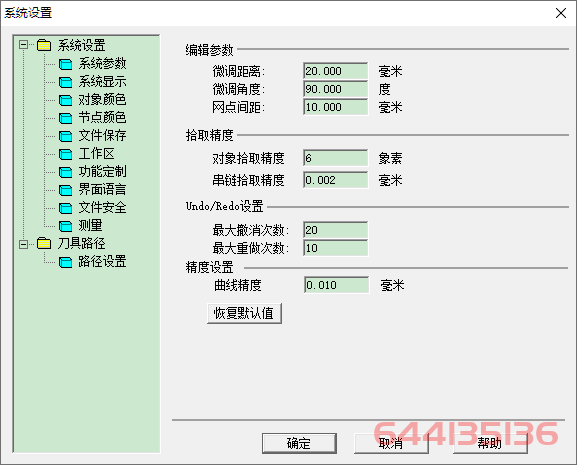优化排样手排步距
设置用方向箭头键平移或旋转样件时的步距方式和步距值。
操作步骤:
1、点击“手排步距”按钮:
点击导航条上“手排步距”按钮,系统弹出“设置移动步距”对话框。
2、设置参数:
在对话框中设置步距方式和输入步距值。
3、点击“确认”按钮:
设置完毕,点击“确认”按钮。
▲图 “设置移动步距”对话框
参数定义:
移动方式:
移动方式分为粗调和微调,分别用于快速移动和细微调整样件的方位。在手工排样过程中可以通过回车键进行这两种方式的切换(当前的移动方式显示在状态栏中)。
1、粗调:
用较大的步距对样件件形移动和旋转,对样件放为进行粗略和快速调整。
2、微调:
用较小的步距对样件件形移动和旋转,对样件放为进行精细调整。
粗调步距:
粗调时使用的平移和旋转增量。
微调步距:
微调时使用的平移和旋转增量。